COMELIT APP
Associa il tuo dispositivo domotico
Prima di iniziare, assicurati di conoscere il nome e la password della tua rete Wi-Fi
1. Dal tuo smartphone/tablet accedi a App Store (Apple) o Play Store (Android) e scarica l’applicazione Comelit.
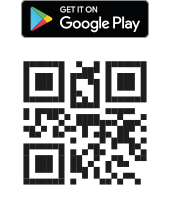
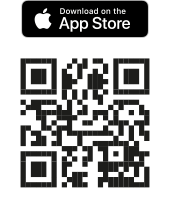
2. Connetti il tuo smartphone/tablet alla tua rete Wi-Fi
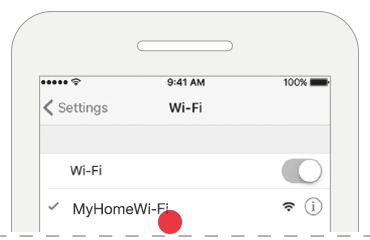
3. Apri l’applicazione Comelit
4. Effettua il login se hai già un account Comelit, oppure crea un nuovo account.
5a. Per associare il tuo primo dispositivo al sistema: seleziona “DOMOTICA”
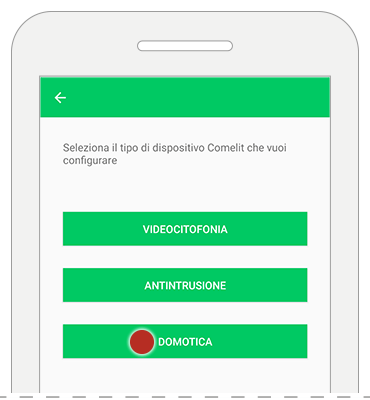
5b. Per aggiungere un nuovo dispositivo al sistema:
Se non visualizzi la schermata di scelta, significa che hai già configurato un impianto di videocitofonia o antintrusione: entra nel menu, seleziona gestisci dispositivi clicca su “Aggiungi Nuovo” e seleziona “DOMOTICA”

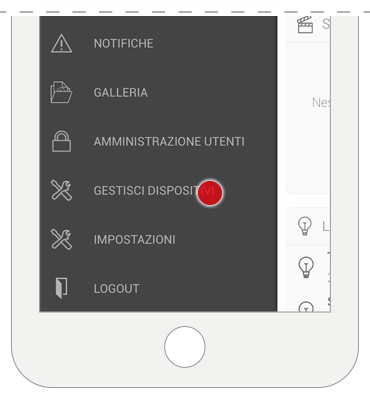
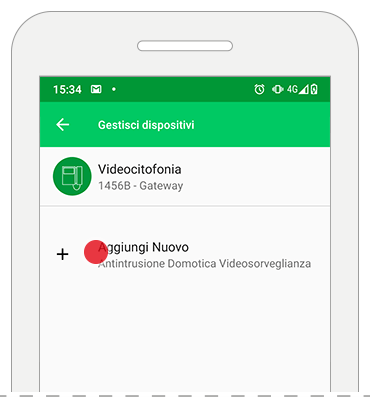
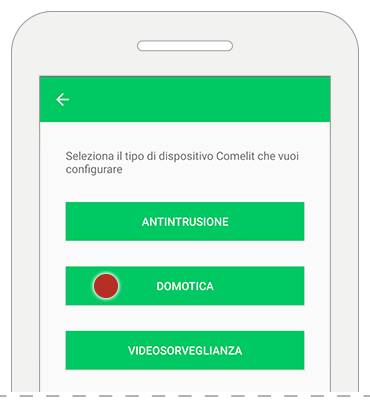
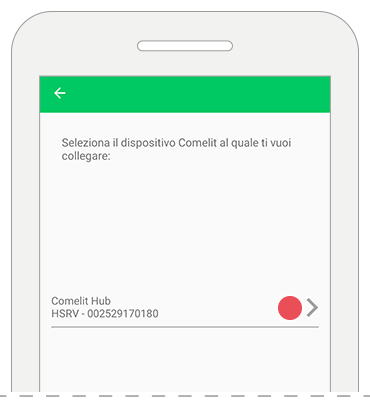
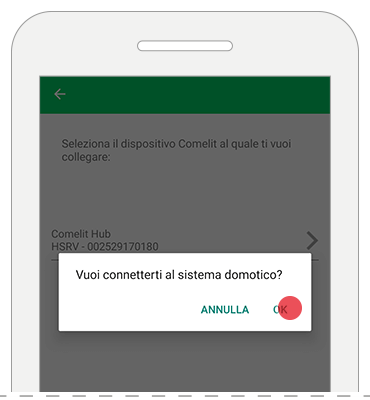
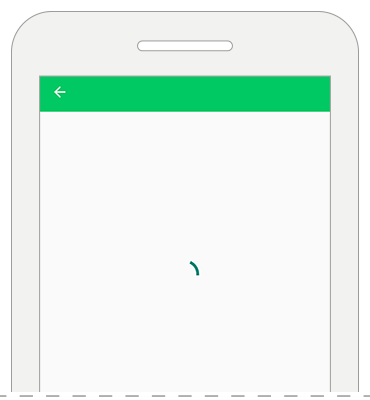
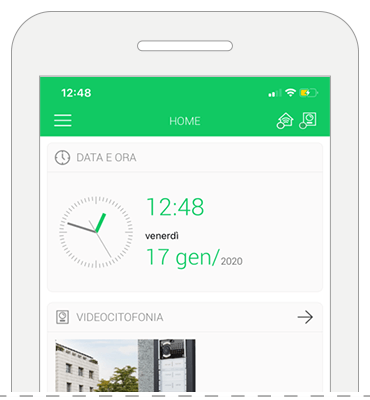

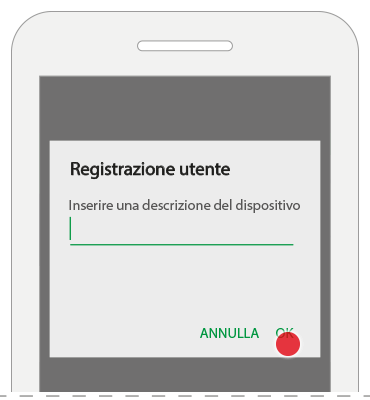
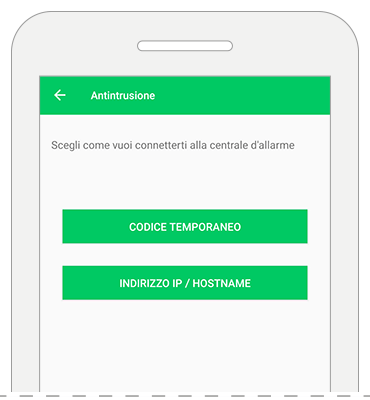
Se vuoi aggiungere l’impianto antintrusione tramite Comelit Hub, clicca qui
Per maggiori informazioni sulla configurazione dell’impianto videocitofonico clicca qui
Se vuoi aggiungere l’impianto antintrusione tramite Comelit Hub, clicca qui.
MAGGIORI INFORMAZIONI
Hai un Mini Touch o Planux Manager?
Entrambi i supervisori non possono comunicare con Comelit Hub, ciò comporta che tramite Comelit App sarà possibile inviare comandi e ricevere stati ma NON aggiornare la configurazione dei supervisori.
Esempio: scenario/schedulazioni creati su MiniTouch o Planux Manager non saranno visibili su Comelit App; scenari/schedulazioni creati su Comelit App non saranno visibili su MiniTouch o Planux Manager.
Hai un Icona Manager?
Icona Manager può comunicare con Comelit Hub ma deve essere aggiornato alla versione 3.0.1 o superiore (vi ricordiamo che le operazioni di aggiornamento possono essere svolte esclusivamente da un installatore). Se è attivata la comunicazione con Comelit Hub, tramite Comelit App sarà possibile inviare comandi, ricevere stati e aggiornare la configurazione dei supervisori.
Esempio: scenari/schedulazioni creati su Icona Manager potranno essere visibili su Comelit App; scenari/schedulazioni creati su Comelit App potranno essere visibili su Icona Manager.
Hai un Maxi Manager?
Maxi Manager comunica con Comelit Hub, tramite Comelit App sarà quindi possibile inviare comandi, ricevere stati e aggiornare la configurazione dei supervisori.
Esempio: scenario/schedulazioni creati su Maxi Manager potranno essere visibili su Comelit App; scenari/schedulazioni creati su Comelit App potranno essere visibili su Maxi Manager.
Hai Serial Bridge?
Serial bridge non può comunicare con Comelit Hub. Per una eventuale sostituzione di Serial Bridge con Comelit Hub, vi consigliamo di contattare il vostro installatore di fiducia per verificare le azioni necessarie per una corretta modifica dell’impianto domotico.
Hai un impianto antintrusione con la centrale Vedo?
Per comunicare con Comelit Hub la centrale Vedo dovrà essere equipaggiata con la scheda VEDOIP poiché con Comelit Hub la comunicazione avviene attraverso LAN. Versioni compatibili con Comelit Hub: VEDO: 2.10.3 o VEDOIP: 2.7.3.